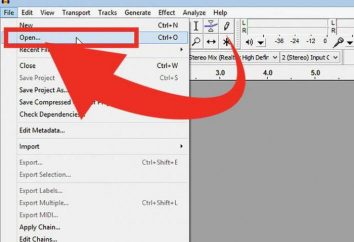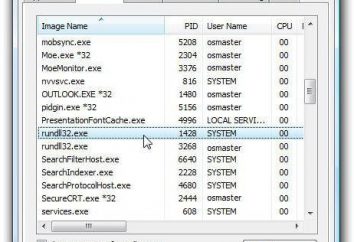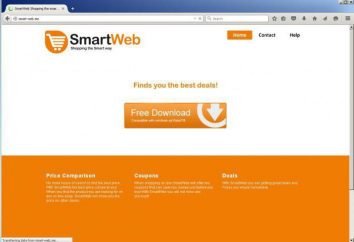Não abrir o "Task Manager": a gestão mais abrangente de recuperação
O fato de que o computador não abrir "Gerenciador de Tarefas", que tendem a aprender no momento mais inoportuno – por exemplo, quando você quiser parar, "pairando" programa. E, em seguida, começa o verdadeiro pânico, porque ele é um aplicativo permite que você monitore o desempenho e tempo de sistema para eliminar os problemas decorrentes. Tente entender por que não abrir o "Task Manager" e como restaurá-lo.
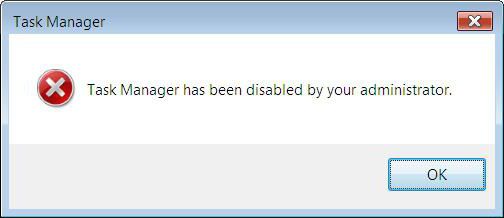
possíveis causas
À semelhança de outros processos do sistema, Gerenciador de Tarefas é carregado por padrão quando você iniciar o Windows, então desligá-lo acidentalmente, o usuário não pode. Na maioria dos casos, os problemas com o funcionamento do programa de dizer que o computador está infectado com vírus.
Os criadores de malware muitas vezes incorporam o código apropriado. Isto é feito com a expectativa de que um usuário normal não saber como voltar o gestor do processo, e não será capaz de parar os processos de vírus na memória do computador. Mas, felizmente, na maioria dos casos ele pode ser corrigido sem a ajuda de profissionais.

Verifique se há sistema de arquivos taskmgr.exe
No pior dos casos, um arquivo executável que é responsável pelo processo de sistema, poderia ser removido da memória completamente. Portanto, verifique primeiro para ver se ele está no sistema. Como fazê-lo?
- Abra o "Run" (através do botão "Iniciar" ou usando uma combinação Win + R).
- Digite cmd para abrir um prompt de comando.
- Liste o caminho completo para o arquivo desejado e pressione Enter (como regra, que está na pasta System32).
- Se você ver uma mensagem de erro – este é um bom sinal. Assim, o processo do arquivo no lugar e só precisa desbloqueá-lo. Se as gravações do console que encontrar taskmgr.exe falhou, provavelmente, ele foi removido pelo vírus.
Vá em frente. Agora que você sabe o que a raiz do problema, você precisa descobrir como restaurar o "Gerenciador de Tarefas".
Importante: antes de fazer qualquer coisa, certifique-se de verificar o seu computador em busca de vírus. Para confiabilidade é recomendado o uso de 2 programas diferentes e para digitalizar em "modo de segurança".
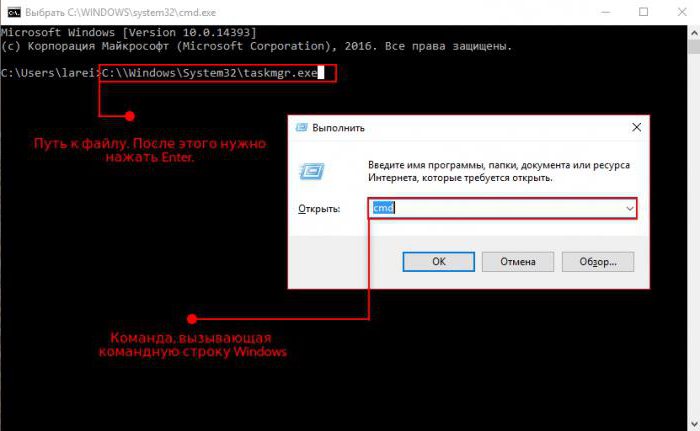
Vire o Gerenciador de Tarefas no Editor do Registro
Como você sabe, o Windows armazena informações sobre todos os programas e acesso ao registo. Se você não abrir o "Task Manager", isso significa que o vírus tem que esses arquivos e acrescentou registro, bloqueando o lançamento deste utilitário. Nossa tarefa – para encontrar e removê-los. O que você precisa?
- Execute o aplicativo "Executar".
- Abra o Editor do Registro executando regedit.
- Em diretórios aninhados obter pasta Políticas. Normalmente, esses vírus são adicionados opção DisableTaskMgr – é responsável pelo fato de que você não abrir o "Gerenciador de Tarefas".
- Altere o valor de "1" para "0" ou removê-lo completamente.
Depois de reiniciar o gerente processo PC tem de ganhar no modo normal. No entanto, nem sempre o problema é resolvido de maneira tão simples.
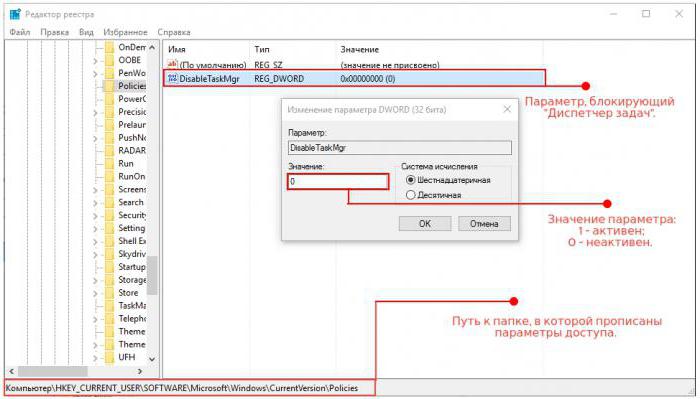
E se o Editor do Registro também está disponível?
Alguns vírus muito "Avançado" e bloquear o trabalho da aplicação do sistema, para complicar ainda mais a vida do usuário. Como posso corrigir isso?
Método №1: Alterar as configurações de Política de Grupo
Se você não abrir o "Task Manager" e o editor do registro, você pode tentar permitir um acesso adequado por um administrador.
- No "Executar", digite gpedit.msc. Aparece na tela, o Group Policy Editor.
- Localize a aba "Configuração do Usuário". Estamos interessados na seção "Modelos Administrativos"> "Sistema".
- À direita, na área de trabalho, você vai ver o item "Impedir acesso a ferramentas de edição de registro". Ao clicar no botão direito, selecione "Alterar".
- Marque a caixa ao lado de "Disabled" e salvar as alterações.
Note-se que esta opção não funciona nas versões "Home" do Windows (Início).
Importante: muitas vezes nas definições de política de grupo, você também pode remover o bloqueio "Gerenciador de Tarefas". Experimente – pode ser escolhido no registro não precisa.
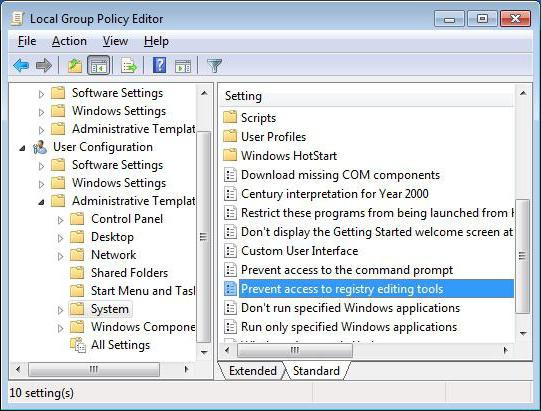
Método №2: file Use UnHookExec.inf
Para esses casos, Symantec, que desenvolve software antivírus, colocaram um acesso gratuito a uma pequena INF-file faz com que seja fácil de levantar a proibição sobre a edição do Registro. Tudo que você precisa – para baixar o arquivo para o seu PC, clique direito e selecione "Instalar". Note-se que a tela não será novo e alertas.
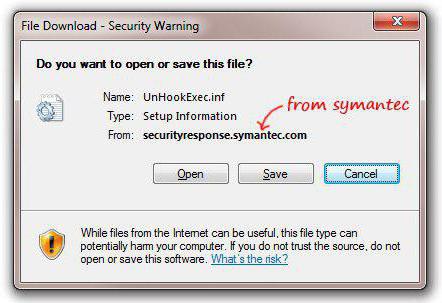
Método №3: Ativando o Registro usando os comandos diretos ou BAT-file
Outra opção que vai ajudar a restaurar as configurações do sistema para seus valores padrão.
- Inicie o console como administrador.
- Digite o seguinte comando a partir da imagem e pressione Enter.
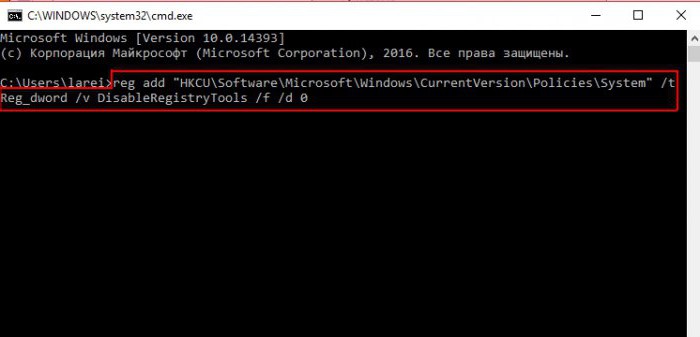
Depois disso, o editor de registro deve funcionar. Se você não sabe ou não quer, por algum motivo, utilize a linha de comando, você pode ir para o outro lado e criar um arquivo BAT.
Desbloquear o "Task Manager" na linha de comando
Alguns usuários mais conveniente para criar um novo arquivo, remove a proibição de executar o Gerenciador de Tarefas, por ordem direta. O que você precisa?
- Logar em um prompt de comando como um administrador (para Windows 7 e abaixo – clique com o botão direito em um aplicativo no menu "Iniciar" em versões 8 e 10 – através do menu Win + X).
- Digite o código que você vê na imagem, e pressione Enter.
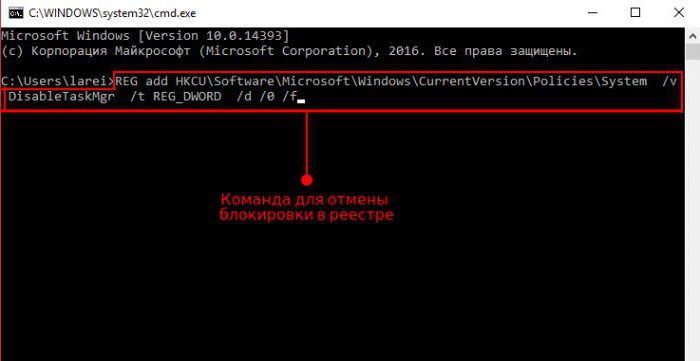
Se você não abrir o "Task Manager" ea linha de comando também está disponível, há uma alternativa.
- Copie o código inteiro.
- Insira esta linha em um arquivo de "bloco de notas" vazio.
- Salve o documento com o .BAT extensão.
- Execute o arquivo como administrador (no Windows XP, você pode simplesmente abrir).
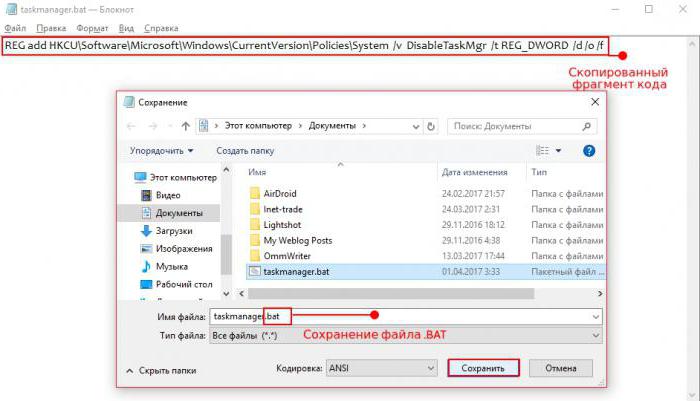
Se a tela brilhou uma janela do prompt de comando, e depois desapareceu, o comando foi bem sucedido, e o Editor de Registro está disponível novamente.
Criando um REG-arquivo para restaurar o acesso
Outra opção, que se a "Task Manager" não aparece. Neste caso, adicionar um novo arquivo de registro, que inclui o programa e remove a mensagem que ele está desativado pelo administrador.
Para fazer isso, você precisa criar no "bloco de notas" documento em branco e insira o seguinte código:
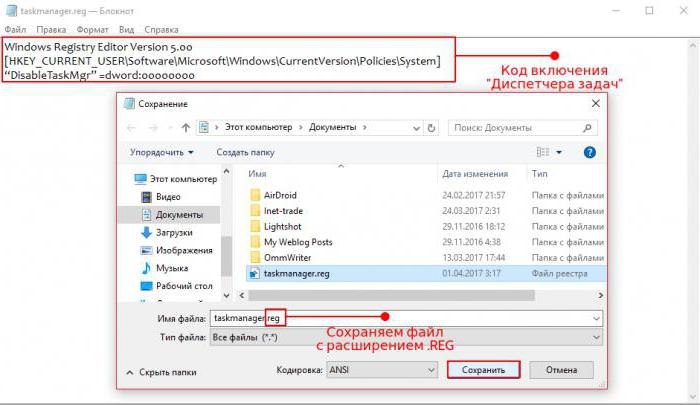
Este arquivo deve ser salvo com a extensão .REG. Então você precisa para fechar o "Notepad" e clique duas vezes no ícone de um documento para abri-lo, permitir que o Editor do Registro para fazer alterações e reinicie o computador.
programas úteis
1) AVZ. Excelente utilidade antivírus de um programador russo Oleg Zaitsev. A melhor opção para aqueles que não abra a aplicação do sistema "Gerenciador de Tarefas" Windows 7. desbloqueio pode ser apenas um par de cliques ( "Arquivo"> "Restauração do sistema").
2) UVS. A mais sofisticada no programa de funcionalidade projetados para especialistas de TI. Ativar gerente de processo pode estar no "Advanced"> "ajustes". Além disso, ele permite que você crie suas próprias listas de arquivos seguros, os critérios de detecção de vírus e assim por diante. D.
3) Gestor RegWorks / Registo de registo. editores de registo alternativos que podem ser usados para detectar e remover os parâmetros sem salvar malware.
4) o processo Explorador / o Processo Hacker. Se você não abrir o "Task Manager" do Windows 10 (ou uma versão diferente do sistema operacional), você pode usar um aplicativo de terceiros em seu lugar. Estes programas têm uma interface simples e, possivelmente, em alguns aspectos, até mesmo ultrapassar ferramentas que padrão.